今から3分で,Chromeブラウザの独自アドオンを自作してみよう (jQueryを使ったクローム拡張機能を,開発および動作テストする入門)
今から3分で,Chromeブラウザのアドオン(拡張機能)を作ろう。
ここで作るのは,「表示したWebページの内容をjQueryで加工する」というChromeプラグインだ。
アドオン自作の入門,初歩の第一歩にうってつけ。
作成に必要なツールは,なんとメモ帳だけ。
JavaScriptやJSONなどの「Web系技術」を使って,ちょこっとコーディングするだけで完成してしまう。
わずか3分で作成とインストールを終えるので,今すぐに始めてみよう。
 |  |  |
(1)フォルダを作ってjQueryを格納
まず,どこでもいいので,適当な名前のフォルダを作成する。
フォルダ名は「hoge」でよい。
下記URLから,jQueryをダウンロード。
先のフォルダ内に保存。
http://code.jquery.com/jquery-2.1.4.m...
なお,jQueryが無くてもアドオンは作れる。
(2)マニフェストを作成
先のフォルダ内に manifest.json というファイルを作り,エディタで開く。
下記の内容をコピペ。文字コードはUTF-8で。
{ "name": "MyTestChromeAddon", "version": "0.0.1", "manifest_version": 2, "description": "Chromeアドオンを自作してみるテスト。", "content_scripts": [ { "matches": ["http://*.jp/*"], "js": ["jquery-2.1.4.min.js", "fuga.js"], "run_at": "document_idle" } ] }
アドオンの名称やバージョン,動作に必要なjsファイルなどを指定している。
matchesの部分では,このアドオンが自動的に動作する条件として,ドメイン名を指定している。
(3)メイン処理を実装
先のフォルダ内に,fuga.js という名称で下記の内容をコピペ・保存。
$(function(){ //window.alert("hoge"); // ページ内を加工 $("body").html( $("body").html().replace( /ー/g, "━━━(゚∀゚)━━━" ) ); });
アドオン作成は,これで完了だ。
動作を試すために,さっそくインストールしよう。
(4)ブラウザにインストールする
Chromeブラウザを開く。
右上の「Ξ」を押し,設定>拡張機能 を選択。
右上の「デベロッパーモード」のチェックボックスを押下。
また,「パッケージ化されていない拡張機能を読み込みます」のボタンを押下。
フォルダ選択画面になるので,先のフォルダを選択。
すると,自分の作成したアドオンが表示され「有効」となる。
これで完了。
わずか3分以内で,アドオンの作成とインストールが完了したはずだ。
(5)動作テスト
ためしに,Chromeでこのブログを表示すると・・・
JavaScriptの動かないコード(中級編) 配列のsort結果がおかしい …評価関数が正数か負数以外の値を返す場合の挙動のエラー
http://language-and-engineering.hatenablog.jp/entry/20150925/JavaScriptArrayS...
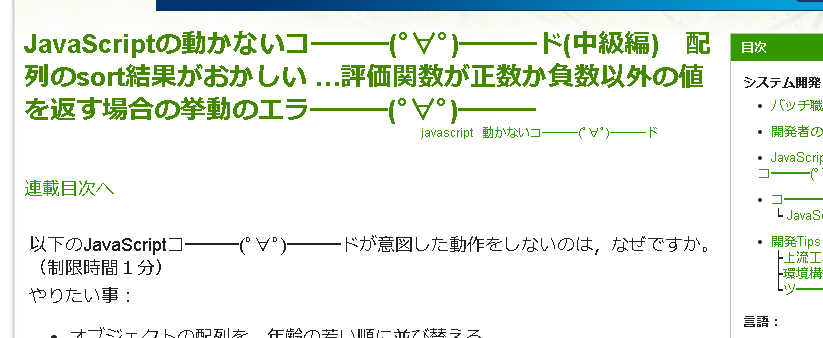
このように,ページのロードが完了した時点で,アドオンの機能が自動的に動作し
のばす音「ー」がアスキーアートに置換されている。
次に,Yahoo天気を開くと:
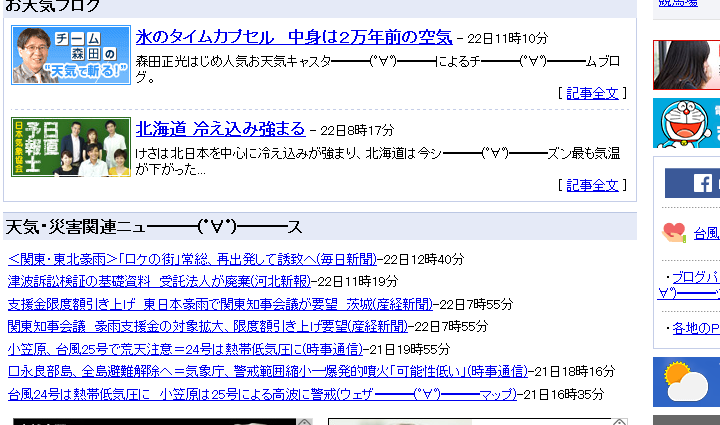
「はてなブックマーク」を開くと:
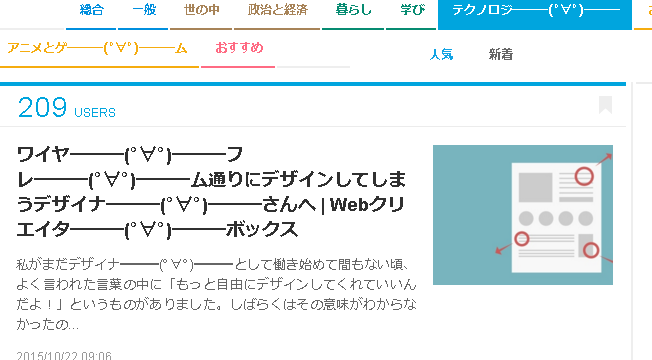
上記はいずれも,URLが「http://~~.jp」なので,アドオンが動作している。
このURL条件は,マニフェストのmatchesで指定している。
この条件にマッチしないURLを開くと,アドオンは動作しない。
ためしに,上記の「はてブ」ホッテントリとして表示されているエントリを開いてみよう。
ワイヤーフレーム通りにデザインしてしまうデザイナーさんへ
http://www.webcreatorbox.com/inspirat...
↑このURLは ~.com という形式なので,表示中のページ内容は改変されない。
使い終わったら
このように,独自アドオンを簡単に作って動かせることがわかった。
動作テストが終わったら無効化しよう。
設定>拡張機能 から,今回作った MyTestChromeAddon の「有効化」のチェックを外す。
これで無効化できた。
今回は第一歩という事で,スクリプトの内容は非常に簡潔なコードにしてある。
スクリプトの内容を作りこんで,自分なりのアドオンを作ってみよう。
参考資料
Chromeのアドオン自作の入門情報は,下記のページにまとまっている。
Chromeブラウザのプラグインを独自開発するためのリンク集
http://computer-technology.hateblo.jp/entry/20130918/1379457383
- Chromeブラウザのプラグインを自作しよう。 入門に役立つページを集めた。
 |  |  |
関連する記事:
Firefoxのサイドバーを作ろう (XUL形式のアドオンでbrowser要素を設定する方法)
http://language-and-engineering.hatenablog.jp/entry/20081203/1228262334
ブラウザ上でVB.NETのコードを動かす (IE上で.NETアプリケーションをホストする方法の続き)
http://language-and-engineering.hatenablog.jp/entry/20100711/p1
開いている全タブのURLとタイトルを,列挙して抽出するFirefoxアドオン (XUL形式プラグインのソースコード付)
http://language-and-engineering.hatenablog.jp/entry/20121221/p1
画面上の邪魔なものを自動ブロックする Firefox プラグインの作り方 (XPI アドオンを自作しよう)
http://language-and-engineering.hatenablog.jp/entry/20081129/1227955571
